Gmail brez povezave je kul gmail funkcija, ki je večina ljudi ne pozna, vendar je zelo uporaben, če e-pošto uporabljate med potjo in zelo pogosto. Kot že ime pove, lahko gmail uporabljate tudi, če nimate internetne povezave.
Prednosti Gmaila brez povezave
V Gmailu brez povezave lahko -:
1) Sestavite in pošljite pošto komu. Ko se prikaže internetna povezava, bo vaše e-poštno sporočilo samodejno poslano.
2) Do svojega e-poštnega sporočila lahko dostopate v svojem gmail računu. Nič te ne ustavi.
Kako uporabljati Gmail brez povezave
Poglejmo, kako je to mogoče storiti. Prekleto enostavno moram reči.
Najprej se prijavite v svoj gmail račun.
Kliknite ikono Nastavitve na desni.

Zdaj kliknite zavihek brez povezave in nato namestite gmail offline.

Zdaj vas bo pripeljal do razširitvene strani za krom. Namestite ga s klikom na dodaj v krom.
Po tem kliknite na povezavo obisk spletnega mesta. Še enkrat vas bo pozval, da potrdite gmail brez povezave.
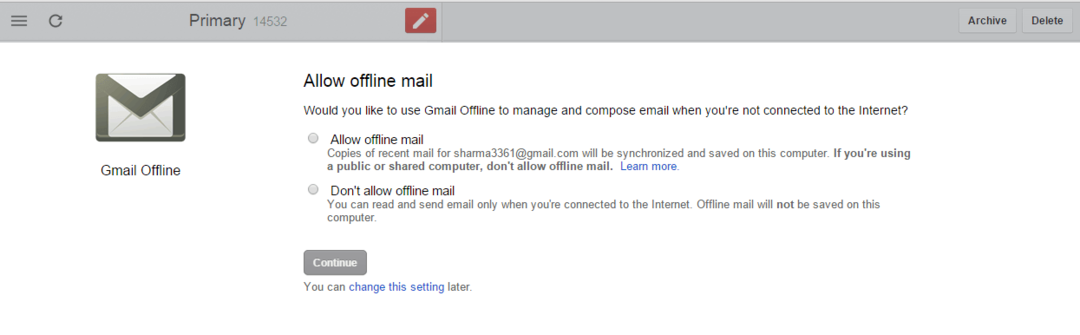
Označite izbirni gumb dovoli gmail brez povezave in nadaljujte.
Preusmerjeni boste v svoj gmail račun brez povezave.
Zdaj brskajte po njem, prebirajte e-pošto in sestavljajte ter pošiljajte tudi napetosti. Ne boste se soočili z razliko, edina razlika je v tem, da bo e-poštno sporočilo, ki ga pošljete prek tega, dejansko poslano, ko se znova povežete z interneta.
Kadar koli želite obiskati gmail brez povezave. Preprosto odprite novo kromirano okno in v zgornjem levem kotu pod naslovno vrstico poglejte.

Ali pojdi na chrome: // apps v brskalniku Chrome.
Na seznamu aplikacij kliknite gmail brez povezave.

Zelo dobra aplikacija za osebe, ki veliko potujejo in na poti doživljajo izgubljene povezave. Še vedno lahko delujejo nemoteno, tudi brez ali izjemno počasne internetne povezave.
Kako v računalniku izbrisati e-poštne podatke brez povezave v Gmailu?
korak 1# Pojdi do chrome: // settings / cookies v brskalniku.
2. korak V tamkajšnjem iskalnem polju poiščite mail.google.com.
3. korak Kliknite Odstrani vse.
Koraki za onemogočanje in odstranitev gmaila brez povezave
Pojdi do chrome: // apps
Z desno miškino tipko kliknite ikono gmail brez povezave in kliknite na odstrani iz kroma.

Končali ste.


